Як синхронізувати плейлисти iTunes з SugarSync [OS X]

Але витративши 14 годин на очікування свого iTunesбібліотеку для синхронізації з моїм обліковим записом SugarSync, і я отримав лише близько 3% шляху, я відмовився. Як замовник Comcast, я також хвилювався, що я за короткий час перейду граничну межу передачі даних у 250 ГБ, зробивши це.
У будь-якому разі, синхронізуючи всю свою музичну бібліотеку iTunes змій обліковий запис SugarSync в першу чергу був не дуже практичним - я просто хотів зробити це, щоб показати себе. Можливо, більш розумним застосуванням важкого вбудованого програвача хмарної музики SugarSync є створення списку відтворення iTunes, який автоматично синхронізується з папкою SugarSync. Таким чином, ви можете бездротово синхронізувати окремі пісні, подкасти та списки відтворення на iPhone або iPod через SugarSync, не з'їдаючи всі ваші квоти на зберігання або збільшуючи обмеження даних провайдерів або обмеження пропускної здатності.
Використовуючи iTunes AppleScripts та менеджер папок SugarSync, досягти цього досить просто. Насправді є два різних AppleScripts, які ви можете використовувати для цього, кожен зі своїми плюсами і мінусами.
* P.S. Я можу підтвердити, що 250 ГБ - це абсолютна максимальна сума бонусу за реферали, який ви можете отримати за допомогою безкоштовного акаунта SugarSync. Дякуємо всім вам groovyReaders, які сподобалися нашому порівнянні SugarSync проти Dropbox!
Налаштування SugarSync та iTunes
В основі цього groovyHack - це SugarSyncМузична папка, яка знаходиться у вашій звичайній папці iTunes media. За допомогою цього налаштування все, що ви помістите у цю папку SugarSync Music, автоматично синхронізується з вашим обліковим записом SugarSync, тому зробить доступним для будь-якого пристрою, на якому працює SugarSync, включаючи ваш iPhone, iPod Touch та iPad. А оскільки папка знаходиться у вашій медіа-папці iTunes, вона не змінить жодної різниці у вашій настільній версії iTunes.
Крок 1
Завантажте та встановіть менеджер SugarSync та останню версію iTunes на комп'ютер OS X.
Крок 2
Вимкнути "Тримайте папку iTunes організованою" в Налаштування> Додатково панель в iTunes. Це важливо, оскільки ми будемо відповідати структурі папок вашої бібліотеки iTunes.
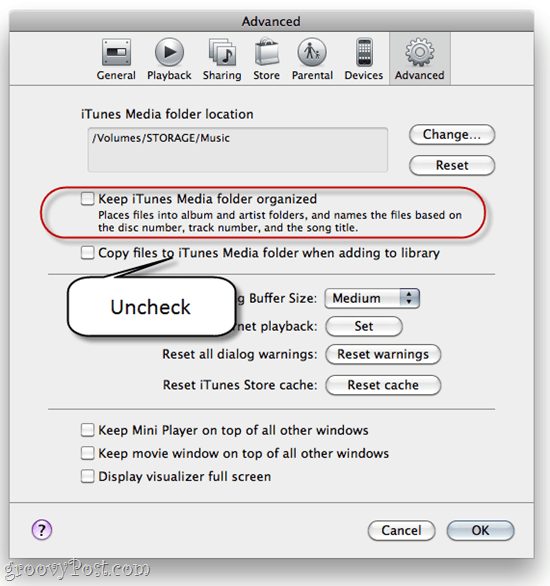
Також скористайтеся цією можливістю, щоб взяти до відома ваше папку iTunes Media. Вам знадобиться пізніше
Крок 3
Створіть папку в межах вашого медіа-iTunes. Назвіть це щось на кшталт "SugarSync Music. "
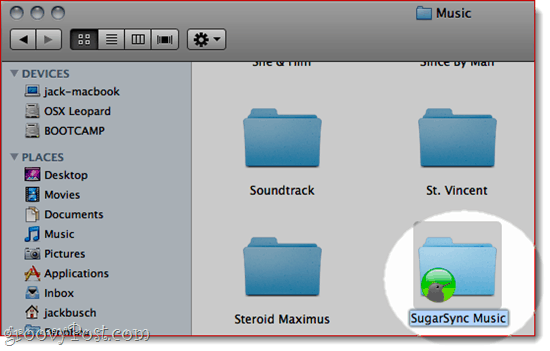
Крок 4
Синхронізуйте свої SugarSync Music папку до вашого облікового запису SugarSync.
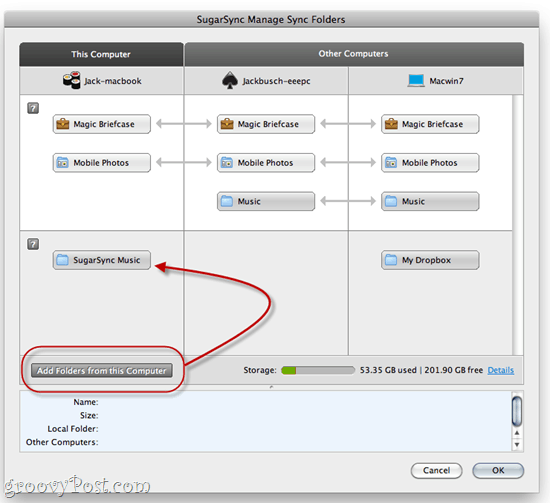
Звідси ви могли б використовувати Finder абоПровідник Windows для переміщення пісень і папок у папку SugarSync Music. Але такий біль у задника Отже, давайте дослідимо деякі зручні AppleScripts, які можуть зробити це для нас.
Спосіб 1: Синхронізувати файли відтворення в папку
"Синхронізувати файли відтворення в папку”AppleScript від Doug's AppleScripts для iTunesбуде контролювати список відтворення iTunes і автоматично копіюватиме його вміст у вибрану папку. Крім того, коли ви вилучите пісню зі списку відтворення, вона видалить її з папки. Отже, щоб додати пісні до папки SugarSync, ви просто додати пісні до призначеного списку відтворення iTunes та запустіть AppleScript.
У цьому є плюси і мінуси:
- Про: Не псується з оригінальним файлом (немає ризику видалення ваших треків iTunes).
- Pro: Легко видаляти треки з папки SugarSync.
- Con: Створює дублікати файлів у вашій бібліотеці iTunes (може виникнути перетягування, якщо місцевий диск на диску).
- Con: Не створює папки в папці SugarSync *.
* Я впевнений, що хтось із AppleScript може налаштувати це, тому він створює папки у вашій папці SugarSync. Хто-небудь, хто приймає?
Крок 1
Завантажте та встановіть файли синхронізації списку відтворення в папку AppleScript. Інструкції додаються при завантаженні сценарію.
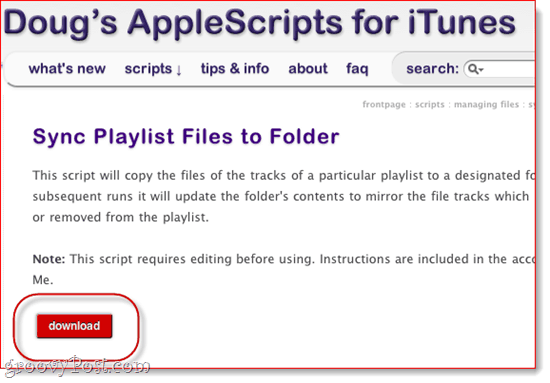
Крок 2
У iTunes створіть список відтворення для музики SugarSync. Назвіть це щось просте, як-от "SugarSync. "
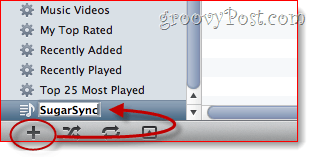
Крок 3
Запуск Редактор AppleScript (знайти його за допомогою прожектора) і відкрити Синхронізуйте файли відтворення з Folder.app.
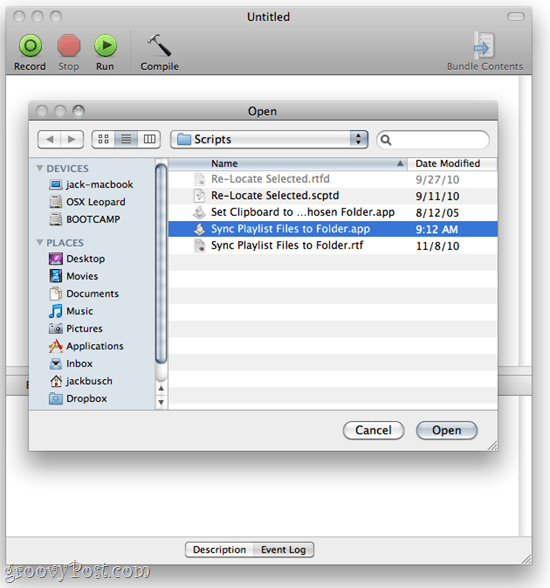
Крок 4
Пропустіть до місця, де він читається "НАСТРОЙКИ КОРИСТУВАЧА. " Весь блок скриптів, з яким ви будете мати справу, виглядає так:
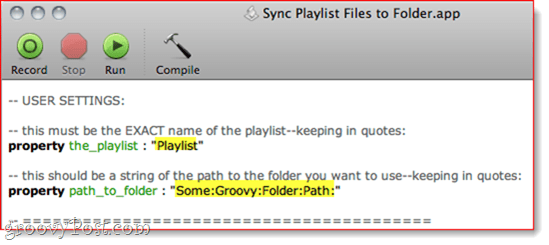
Відредагуйте ці налаштування залежно від імені вашогоСписок відтворення iTunes та розташування вашої папки SugarSync Music. Я зберігаю свою папку "SugarSync Music" на томі, який називається "ЗБЕРІГАННЯ", у папці "MUSIC" Отже, моя повна path_to_folder "Зберігання: Музика: SugarSync Music".
- НАСТРОЙКИ КОРИСТУВАЧА
- це повинно бути ТОЧЕ ім'я списку відтворення - зберігання в лапках:
майно the_playlist: "SugarSync"
- це повинен бути рядок шляху до папки, яку ви хочете використовувати - зберігаючи лапки:
майно path_to_folder: "Зберігання: Музика: SugarSync Music"
Крок 5
Збережіть свої зміни в Синхронізуйте файли відтворення з Folder.app
Крок 6
Перетягуйте пісні та альбоми у свій список відтворення SugarSync в iTunes, як і зазвичай.
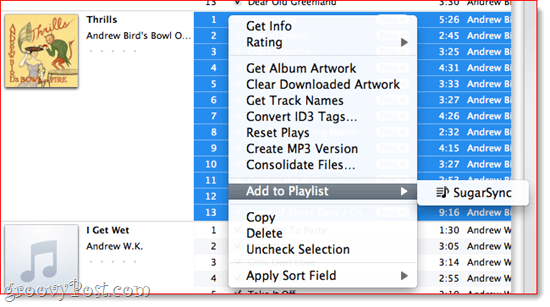
Крок 7
Виберіть свій список відтворення SugarSync. Клацніть то AppleScript меню і виберіть Синхронізуйте файли відтворення з Folder.app.
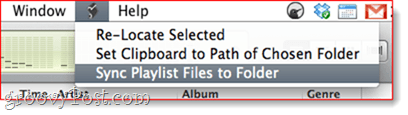
Це воно! Пісні в списку відтворення потім будуть розміщені у вашій папці Music SugarSync Music.
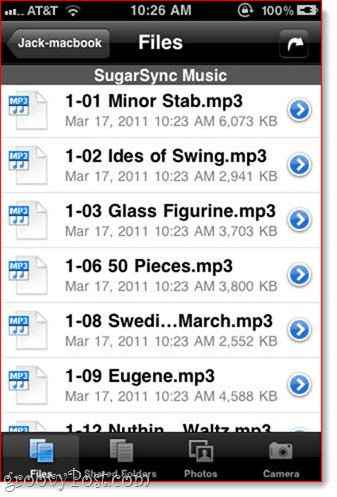
Тепер, коли ви запустили SugarSync на своєму iPhone,ви побачите свої пісні готові та доступні для відтворення через хмару. Коли ви вилучите пісні з цього списку відтворення та запустіть файли списку синхронізації списку до Folder.app знову, вони видалять їх із цієї папки.
Спосіб 2: Повторно знайдіть вибране
Дуг зробив ще один AppleScript для iTunes під назвою Re-Locate Selected. Це дозволяє вибирати файли у вашій бібліотеці iTunes та переміщувати їх у нову папку на ваш вибір.
- Pro: Виберіть, чи потрібно зберігати оригінали чи сміття.
- Pro: Дозволяє вказати підпапки.
- Pro: редагування AppleScript не потрібно.
- Con: Важче видалити пісні зі своєї папки SugarSync Music.
- Con: Більше кліків, щоб додати пісні у папку Music SugarSync Music.
Крок 1
Завантажте та встановіть Повторно знайти вибраний AppleScript. Інструкції включені.
Крок 2
У iTunes виберіть одну чи кілька композицій, які ви хочете перенести у свою папку Music SugarSync Music.
Крок 3
Від AppleScript меню, виберіть Повторно знайдіть вибране.
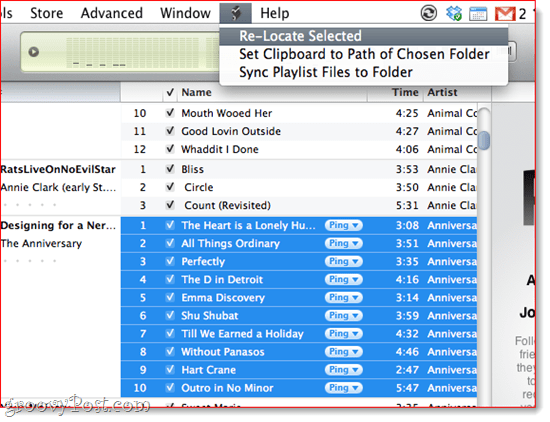
Крок 4
Виберіть, чи потрібно зберігати оригінали чи сміття. Мені подобається їх смітити, оскільки це все одно залишається у моїй папці iTunes, і я ненавиджу, ненавиджу, ненавиджу копії. Крім того, ви завжди можете їх видалити з кошика, якщо ви зробите ой.
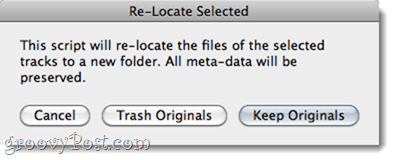
Крок 5
Виберіть пункт призначення як папку музики SugarSync. Ви навіть можете створити нову папку, якщо хочете вказати підпапку, тим самим полегшити життя на стороні відтворення.
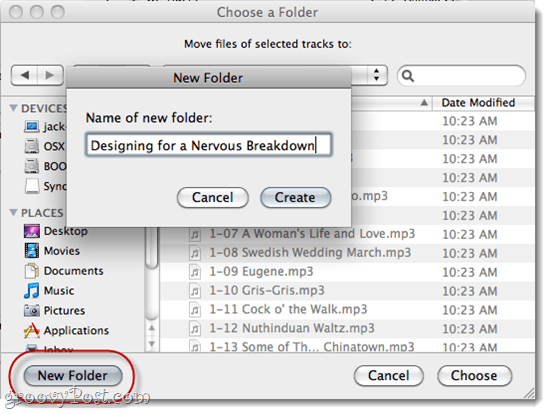
Крок 6
Насолоджуйтесь своїм хмарним списком відтворення.
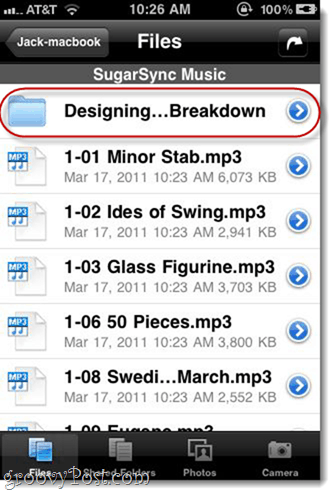
Щоб видалити пісні з папки Music SugarSync Music,вам доведеться робити це вручну через Finder. Або якщо ви потрапили в оригінал, ви можете знову використати скрипт Re-Locate Selected і перемістити його з папки SugarSync Music і повернутись у головну папку музики iTunes.
Висновок
Для бездротової синхронізації пісень з iTunes до моєїiPhone через SugarSync, цей метод працює для мене. Хоча я хотів би, щоб у вродженому додатку iTunes від Apple скористалися API SugarSync як Documents to Go, я не буду сподіватися на це. Однак, не завадило би потягнути Apple за запитом на функцію iTunes. І, звичайно, якщо ви терплячіші за мене і не маєте обмежень для передачі даних від свого провайдера, ви можете просто синхронізувати всі свої музичні файли. Але для решти нас ці два методи повинні зробити.

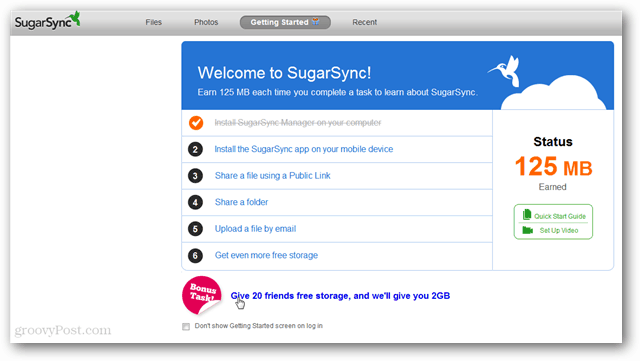






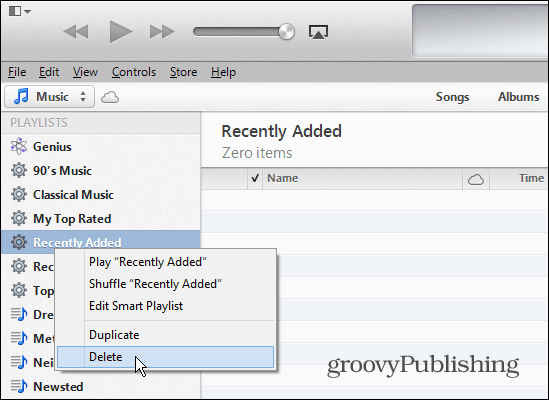

Залишити коментар